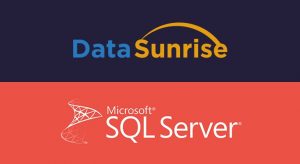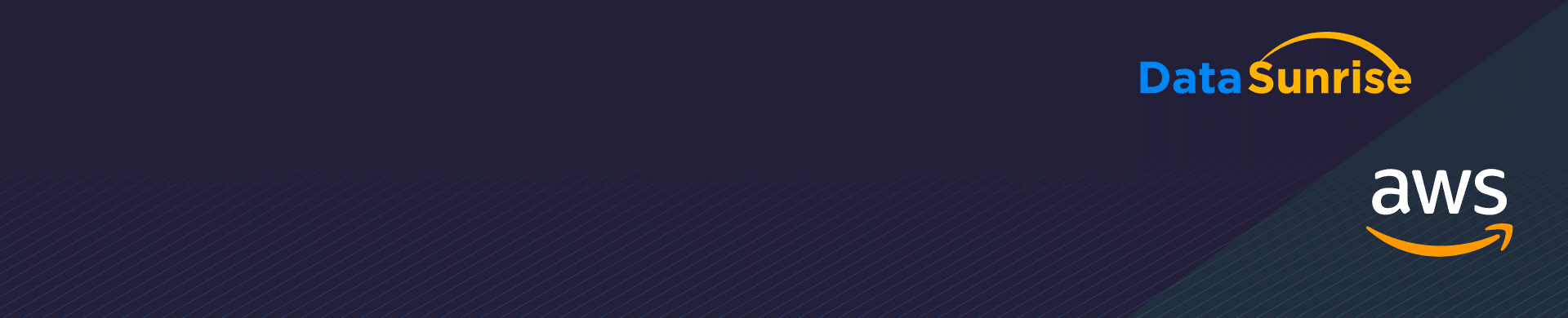
Erstellen einer DataSunrise-Instanz auf Amazon AWS
Amazon Web Services (AWS) ermöglichen es, Geschäftsapplikationen in die Cloud zu verlagern und so die Zeit und Kosten zu sparen, die für den Aufbau eines firmeneigenen Rechenzentrums erforderlich sind. Die Beliebtheit von IaaS/PaaS-Umgebungen nimmt jedes Jahr zu, und wenn Sie sich entschieden haben, Ihre Daten auf Cloud-Dienste zu übertragen, müssen Sie auch an deren Sicherheit denken. Denn die Cloud-Umgebung ist genauso anfällig wie ein lokales Rechenzentrum.
DataSunrise Database Security bietet umfassenden Echtzeitschutz für Ihre Cloud-Anwendungen und Daten.
- Datenschutz und Firewall: DataSunrise fungiert als Proxy zwischen Benutzern und einem Server und schützt die Integrität und Vertraulichkeit Ihrer Daten sowohl vor internen als auch externen Bedrohungen
- DataSunrise führt eine kontinuierliche Überwachung der Datenbankaktivitäten durch, die bei der Untersuchung von Datenlecks hilfreich ist
- Dynamisches Datenmaskieren
- Rund-um-die-Uhr Datenbankaktivitätsüberwachung
- Einfach zu implementieren
- Benutzerfreundliche Oberfläche
- Konformität mit PCI-DSS, SOX, HIPAA
Erstellen einer DataSunrise-virtuellen Maschine auf Amazon AWS
1. Öffnen Sie die AWS Marketplace-Website: https://aws.amazon.com/marketplace.
2. Geben Sie “datasunrise” in die Suchleiste ein und klicken Sie auf “Go”.
3. Klicken Sie auf den Link “DataSunrise Database & Data Security”.
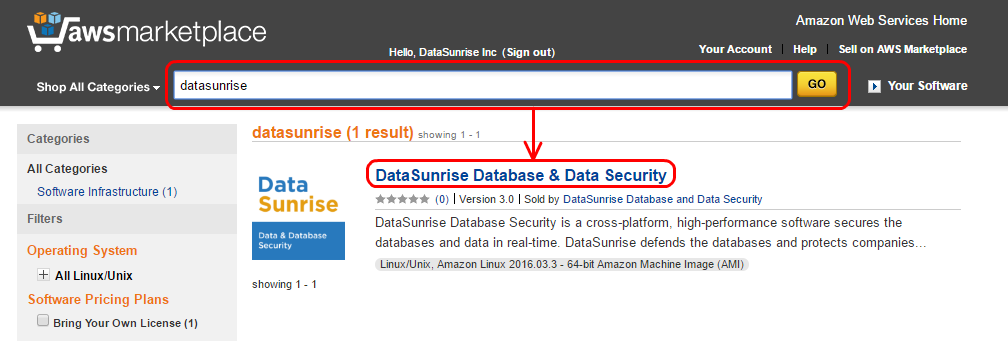
4. Wählen Sie eine geeignete Region für die virtuelle Maschine aus (siehe Preisinformationen) und klicken Sie auf “Weiter”.
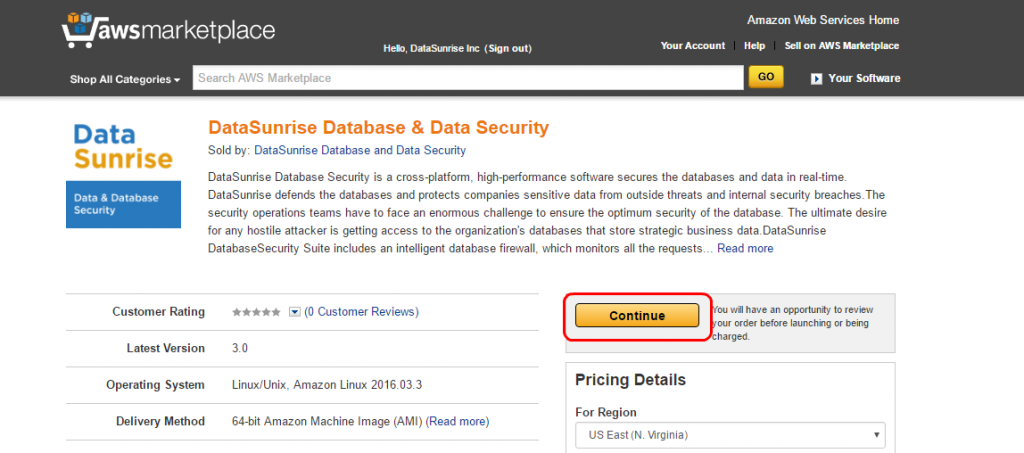
5. Konfigurieren Sie die Instanzeinstellungen:
- Wählen Sie die optimale Größe und andere Parameter des EC2-Instanztyps gemäß Ihren Anforderungen. (Der Kostenrechner zeigt den Preis entsprechend der ausgewählten Region und des Instanztyps an).
- Befolgen Sie die Anweisungen in den Unterabschnitten “Security Group” und “Key Pair”.
- Siehe AWS-Kundenvereinbarung, DataSunrise-Endbenutzerlizenzvertrag.
- Klicken Sie auf die Schaltfläche ‘Mit 1-Klick starten’.
Beginn der Arbeit mit DataSunrise
1. Nach erfolgreicher Bereitstellung klicken Sie auf den Link “AWS Management Console”. 
2. Gehen Sie zum EC2-Dashboard und öffnen Sie den Unterabschnitt “Instances”. Wählen Sie Ihre Instanz aus und kopieren Sie den öffentlichen DNS- oder die öffentliche IP-Adresse.
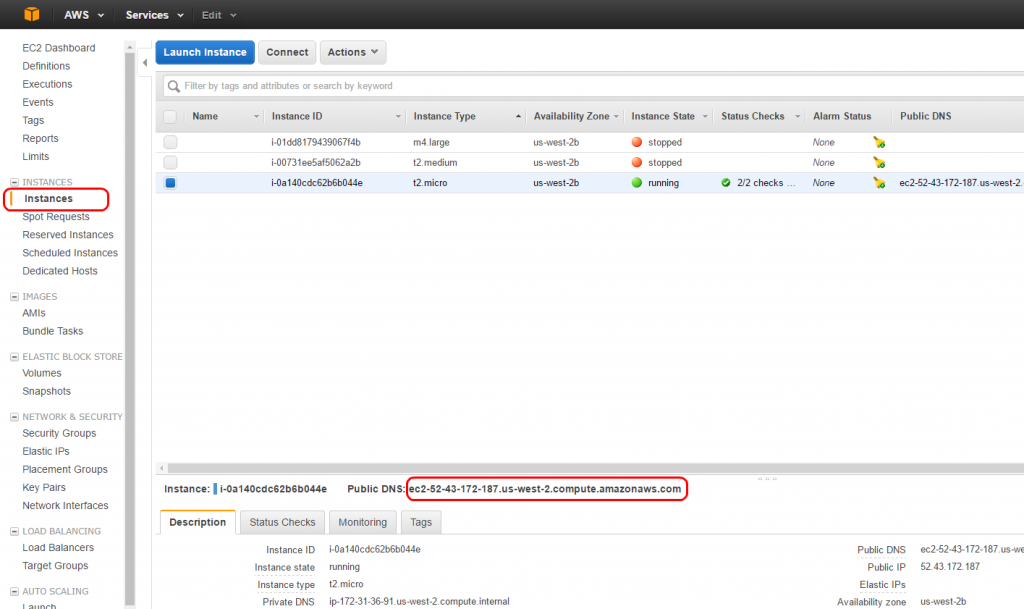
3. Um auf die DataSunrise-Webkonsole zuzugreifen, verwenden Sie Ihren Browser und geben eine der folgenden Adressen ein: https://AWS_public_DNS:11000 oder https://AWS_public_IP:11000. Verwenden Sie den DNS- oder die IP-Adresse Ihrer Instanz aus dem vorherigen Schritt.
Hinweis: Möglicherweise können Sie nicht direkt nach der Bereitstellung auf die Webkonsole zugreifen. Warten Sie 5-10 Minuten.
4. Verwenden Sie “admin” als Benutzernamen und Ihre Instanz-ID als Passwort.
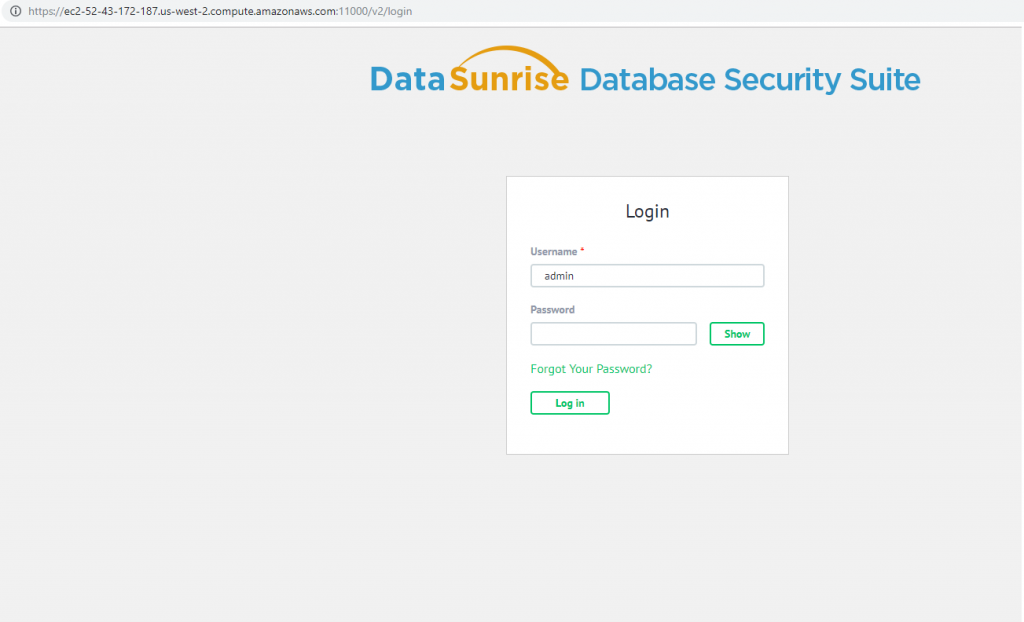
5. Anschließend müssen Sie Ihren DataSunrise-Lizenzschlüssel eingeben. Falls Sie keinen Lizenzschlüssel haben, können Sie eine einmonatige Testversion erhalten.
- Um den Testschlüssel herunterzuladen, klicken Sie auf den Link Falls Sie keinen Lizenzschlüssel haben, erhalten Sie eine kostenlose Testversion, geben Ihre Anmeldedaten ein, wählen Sie Ihr Betriebssystem und den Datenbanktyp und klicken Sie auf “Schlüssel anfordern”.
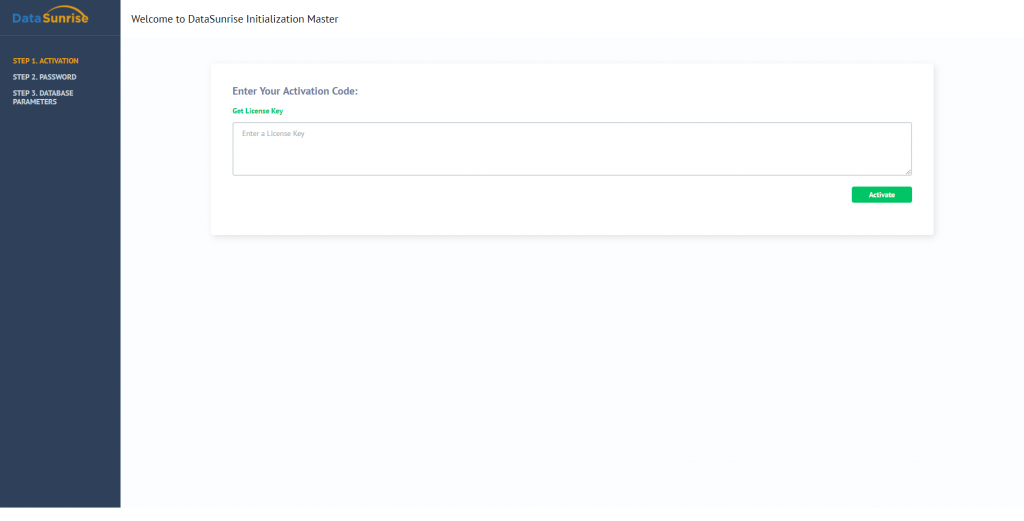
- Ein Brief mit einem Testlizenzschlüssel wird an die von Ihnen angegebene E-Mail-Adresse gesendet.
- Kopieren Sie den Lizenzschlüssel und fügen ihn in das entsprechende Feld auf der Webkonsolen-Seite ein, auf der die Lizenz angefordert wird.
DataSunrise Database Security ist jetzt bereit, Ihre Datenbank zu schützen. Weitere Anweisungen finden Sie im DataSunrise-Benutzerhandbuch.
DataSunrise unterstützt alle wichtigen Datenbanken und Data Warehouses wie Oracle, Exadata, IBM DB2, IBM Netezza, MySQL, MariaDB, Greenplum, Amazon Aurora, Amazon Redshift, Microsoft SQL Server, Azure SQL, Teradata und mehr. Sie können eine kostenlose Testversion herunterladen, wenn Sie eine Installation auf Ihren eigenen Systemen wünschen. Falls Sie ein Cloud-Nutzer sind und Ihre Datenbank auf Amazon AWS oder Microsoft Azure betreiben, können Sie diese aus dem AWS Marketplace oder dem Azure Marketplace beziehen.